Visuaalsete järjehoidjate lisamine erinevates brauserites
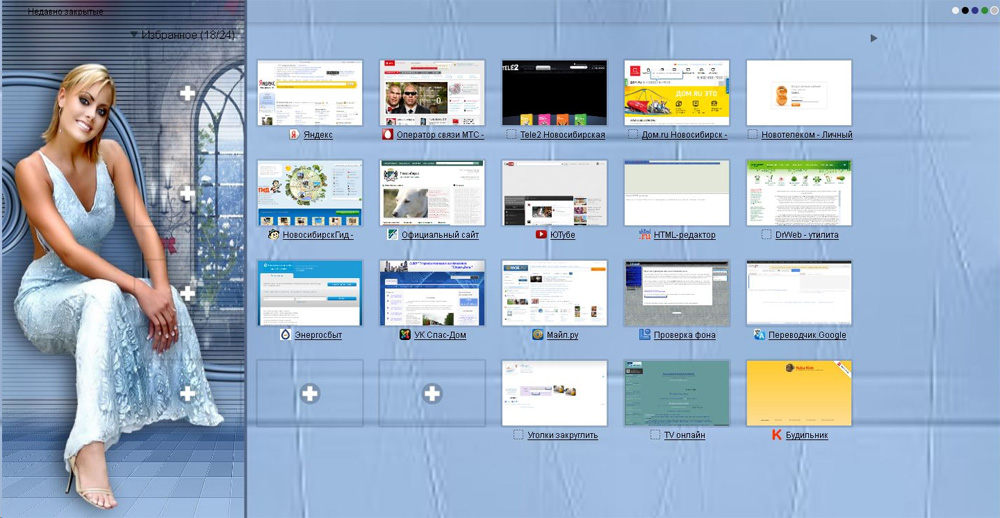
- 3093
- 829
- Simon Denesik
Sissejuhatus
Praktiline enamus tänapäevastest veebi nägudest kohe pärast avamist tähistab kasutajat lehel, kus kõik saadaolevad visuaalsed järjehoidjad salvestatakse. Rikete ilmnemise või vale installimise tõttu ei pruugi rakendusel olla sarnast lehte, artiklis anname loendi nõustamismeetmetest, mis aitavad kuvada visuaalseid järjehoidjaid igas arvutisse installitud brauseris. Ärge unustage mugavust, mis suudab esitada nimekirja linkidega kõige sagedamini külastatud saitidele. Nagu praktika näitab, säästavad järjehoidjad märkimisväärselt aega soovitud ressursi otsimiseks, optimeerides kasutaja tööd võrgus.
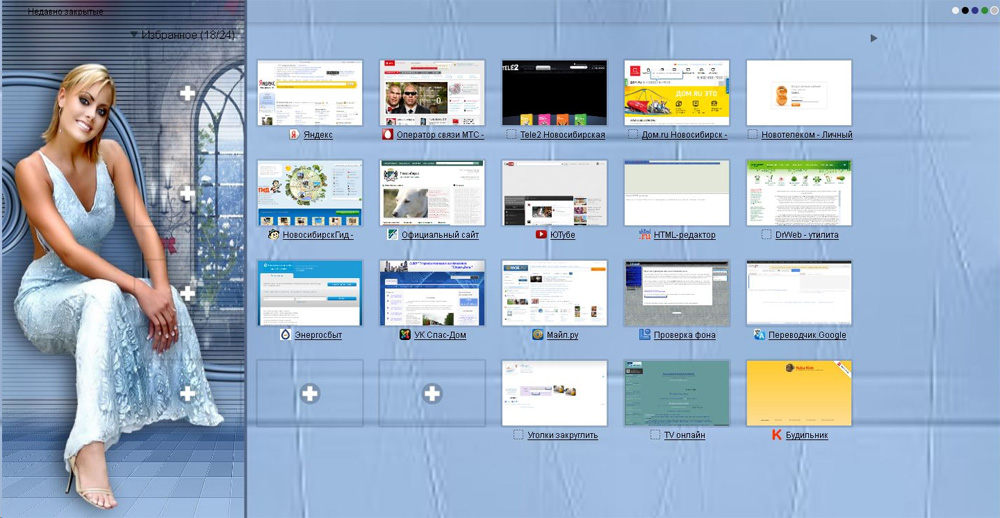
Kaasaegsed brauserid võimaldavad teil kompositsiooni ja järjehoidjate tüüpi kohandada
Veebibrauser Mozilla Firefox
Mozilla Firefoxi jaoks saate teha visuaalseid järjehoidjaid kahel viisil.
Vahekaartide esmapilgul konfigureerimiseks on vaja selle brauseri funktsioone meelde tuletada, Firefoxis sisaldab vaikimisi salvestatud süsteemi sätteid avalehel visuaalseid järjehoidjaid, mis on lingid saitidele, mida külastati viimasel ajal taotlus.
Nii et kasutaja saaks isiklikult kontrollida teavet, mis praegu avalehel on, peate leidma alamkategooria "seaded" Fancetoori programmi menüüst. Muude võimaluste hulgas Firefoxi töö kohandamiseks aitab vastavalt teie isiklikele eelistustele valida jaotise "põhiosa" valik. Voolava menüü ühes punktis, millel on nimi "Firefoxi käivitamisel", peaksite valima käsu "kuvada Windows ja vahelehted viimati avatud". Siis, mis asub avalehe aadressi vastas, on vaja kõik andmed kustutada nii, et need jääksid tühjaks. Ülaltoodud manipulatsioonid võimaldavad Firefoxil teie esimese lehe installida, teisisõnu, kuvada visuaalsed järjehoidjad esimese laaditud lehena. Selle tulemusel on vaja ainult loodud muudatusi salvestada.
Mozilla Firefoxi visuaalsete järjehoidjate loomiseks teisel viisil peate kasutama ühe populaarseima Yandexi teenuse abi.
Üks Yandexi otsimootorite kasutajate seas kuulsamaid ja nõudlikke võimaldab kõigil luua konkreetse lisa, mis võimaldab teil teha visuaalsete järjehoidjate üksikasjalikku häälestamist, suurendades samal ajal nende kvantitatiivset mahtu.
Pärast seda, kui kasutaja allalaadib vastav programm, tuleb see installida, lubades veebi elanikul täienduse teha. Installitud rakendus nõuab Firefoxi uuesti laadimist.
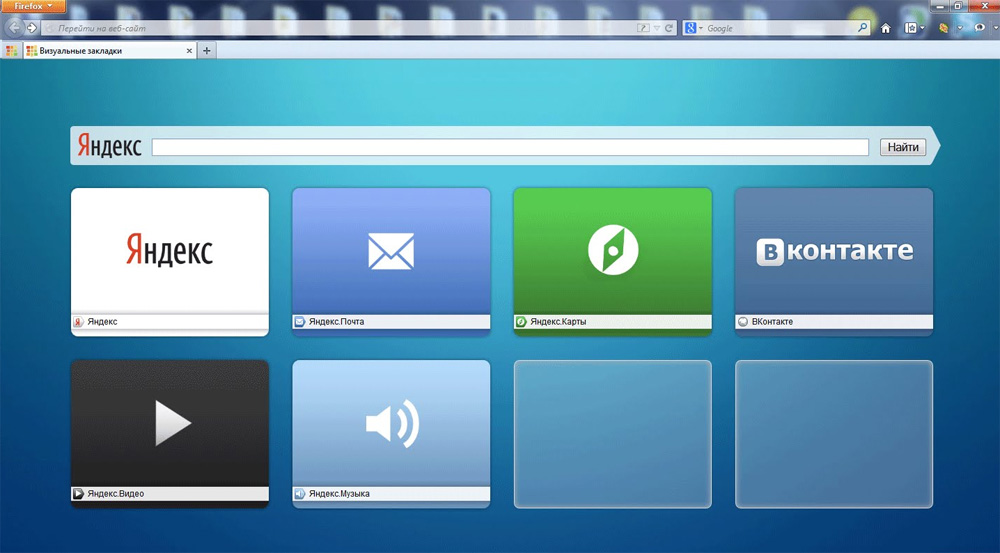
Töötage veebibrauseris Google Chrome
Chrome'i brauseris kuvatavaid visuaalseid järjehoidjaid saab redigeerida ainult siis, kui esialgse lehena on lisatud kiire juurdepääsu leht. Saate selle konfigureerida kategooria "Seadistamine", mis asub peamiselt programmimenüü. „Esialgse rühma” parameetrite seadistamisel peate seadistama üksuse jaotise „Kiire juurdepääsu leht” vastas.
Pärast järgmist avamist kuvab Google Chrome nende lehtede visuaalset paigaldamist, mida kasutaja külastas viimase ajaviite ajal globaalses võrgus.
Täna leiate Google Chrome'i täpsemad visuaalsed järjehoidjad. Saate neid installida spetsiaalse laiendamise abil. Selleks on süsteemi seadetes vaja leida jaotise "laiendus", kui see osutub tühjaks, peate kontrollima galeriid. Muude laienduste hulgas aitavad Google Chrome'i visuaalsed järjehoidjad installida leitud "Speed Dial". See laiendus kuvatakse veebibrauseris kohe pärast käsu "Installi" vajutamist. See protseduur võimaldab teil oma kodulehele oma lemmikressursse lisada viisil, mis on arvutiomaniku jaoks mugavam.
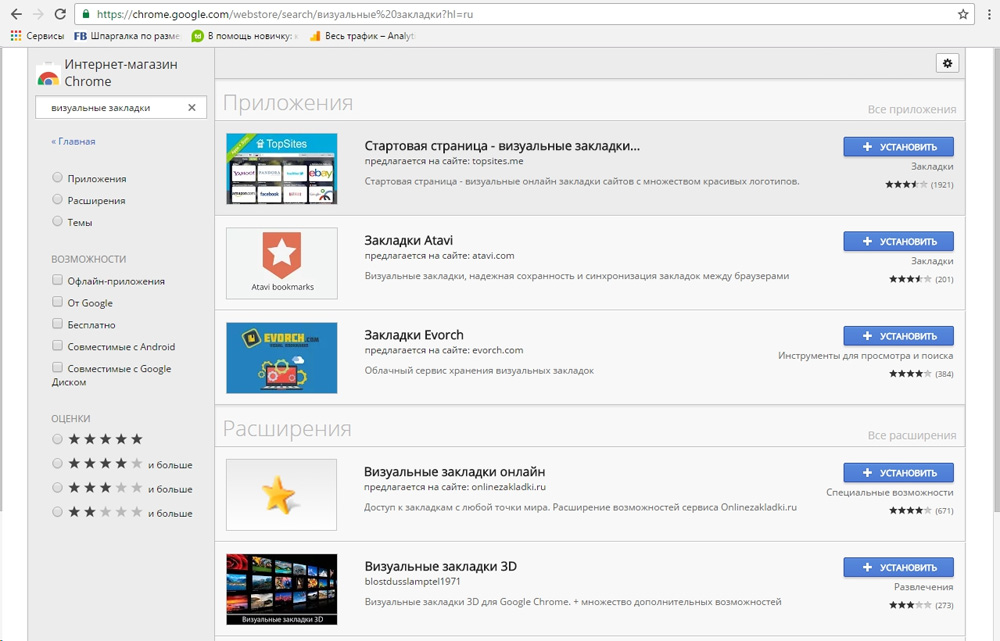
Ooperibrauser
Tuleb märkida, et varasemates versioonides pidi kasutaja visuaalseid järjehoidjaid käsitsi konfigureerima, samas kui programmi uusimatel versioonidel on need vaikimisi.
Eelistatud veebiressursside loendi lisamiseks peaksite sisestama peamenüüsse, klõpsates nupul "Opera", seaded Seaded Veebipõhid Valige kategooria "Eelistused". Sama manipuleerimine võimaldab sama manipuleerimisel samaaegselt vajutada klahvidele Ctrl+F12. Siis leiate kategoorias "Üldine" (kindral) jaotis "Startup". Stardilehe seadetes peate valima käsu "Start with Speed valib". Just tema lubab visuaalsel järjehoidjatel kuvada. Loodud muudatused tuleks salvestada nupu "OK" abil.
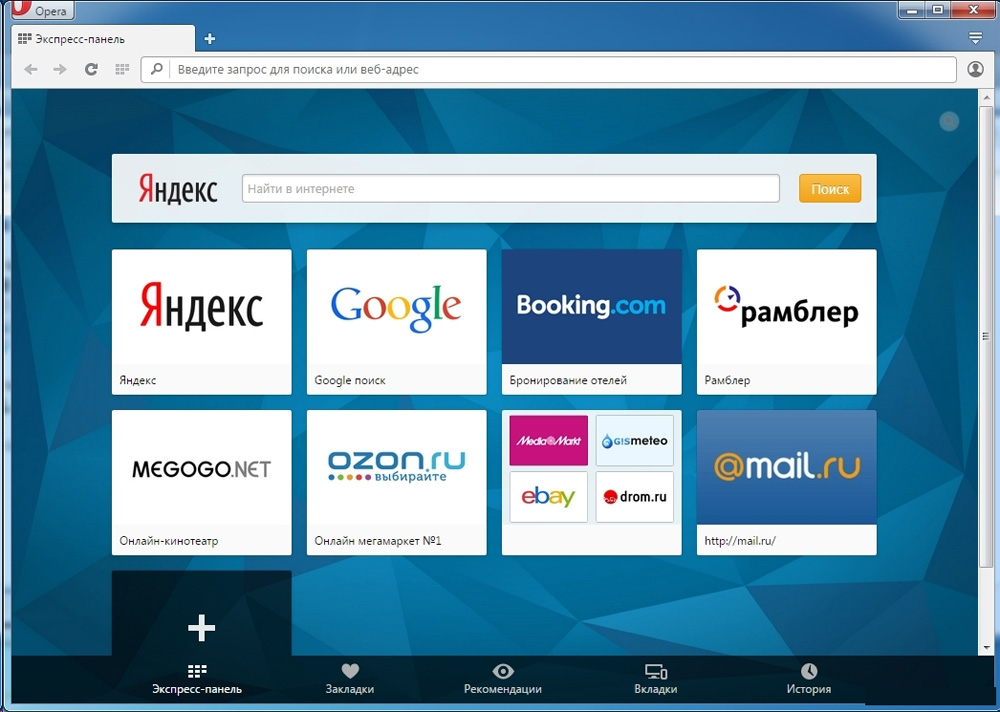
Tavaline veebipruunide taastuja Internet Explorer
Hoolimata asjaolust, et just see veebipruun-rindkeri lõi üks esimestest, jätab selle arengu kiirus ainult soovida. Erinevalt tüüpilistest rakendustest paraneb see liiga aeglaselt, isegi Internet Exploreri 8. ja 9. versioonis ei olnud vaikimisi toimivaid visuaalseid järjehoidjaid automaatselt konfigureerinud. Saate avalehe konfigureerida teisel viisil, mida kasutatakse Mozilla Firefoxis).
Teisisõnu, programmi võiks täiendada eranditult Yandexi kolmanda osa laienemisega. Kasutaja peab Internet Exploreri abil minema otsingumootori lehele, leidke vastav laiend ja installige see vahekaartide edasiseks kuvamiseks.
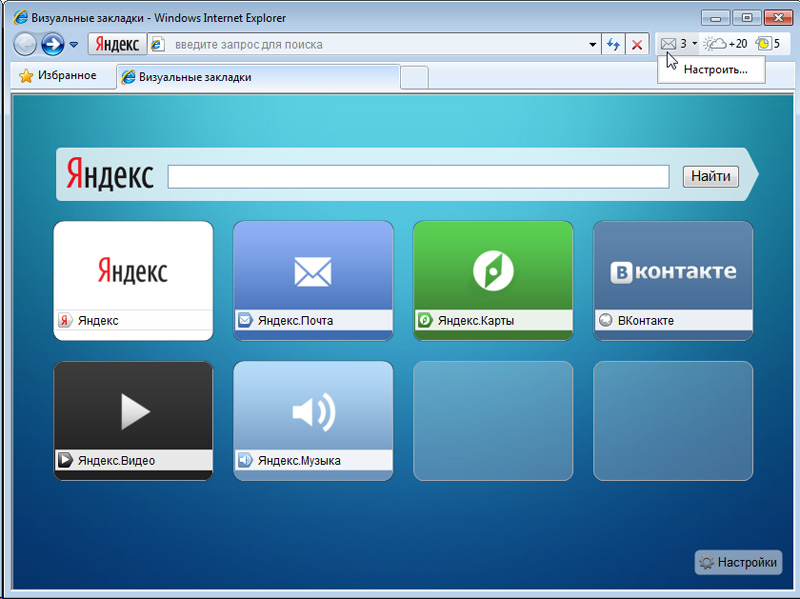
Töö Yandexis.Brauser
Tehke Yandexi visuaalsed järjehoidjad.Brauser on väga lihtne, selleks piisab lihtsalt rakenduse avamiseks. Yandexi veebibrauser annab kasutajale võimaluse kohe pärast programmi installimist vahekaartide seadistamiseks.
Seega, kui teil on Yandexi brauseri vaikeküsimused, saate uue vahekaardi avada, klõpsates paremal küljel asuval ikoonil "+". See manipuleerimine võimaldab teil samaaegselt vajutada nuppe CTRL+N.
Esmakordselt ekraanil avatakse loendis saidid, mille kasutaja sisestas viimase globaalse võrgu külastuse ajal. Lisage uued veebiressursid, klõpsates paremal küljel asuval käsku "Lisa sait".
Yandexi visuaalseid järjehoidjaid saab konfigureerida vastava saidi elektroonilise nime käsitsi sisestamise või aadressirida sisu kopeerimisega. Pärast otsingu tulemuse klõpsamist kuvatakse loendisse iseseisvalt oluline ressurss.
Yandexi eelis.Brauser on see, et kasutaja saab kohati muuta elektroonilisi veebiressursse, tõmmates neid hiire kaudu oma äranägemise järgi, kustutada lisakohad ja konsolideerida vajalikud. Nupu ja ristiga varustatud vahekaart aitab seda vastavalt parandada (installige kindlasse kohta) ja eemaldage järjehoidjate loendist tarbetu sait. Saate kinnitada tehtud muudatusi, klõpsates nuppu "Valmis".
Muu hulgas võivad Yandexi brauseri visuaalsed järjehoidjad olla optimaalsemad ja funktsionaalsemad, sellise efekti saate saavutada spetsiaalse laienduse installimisega.
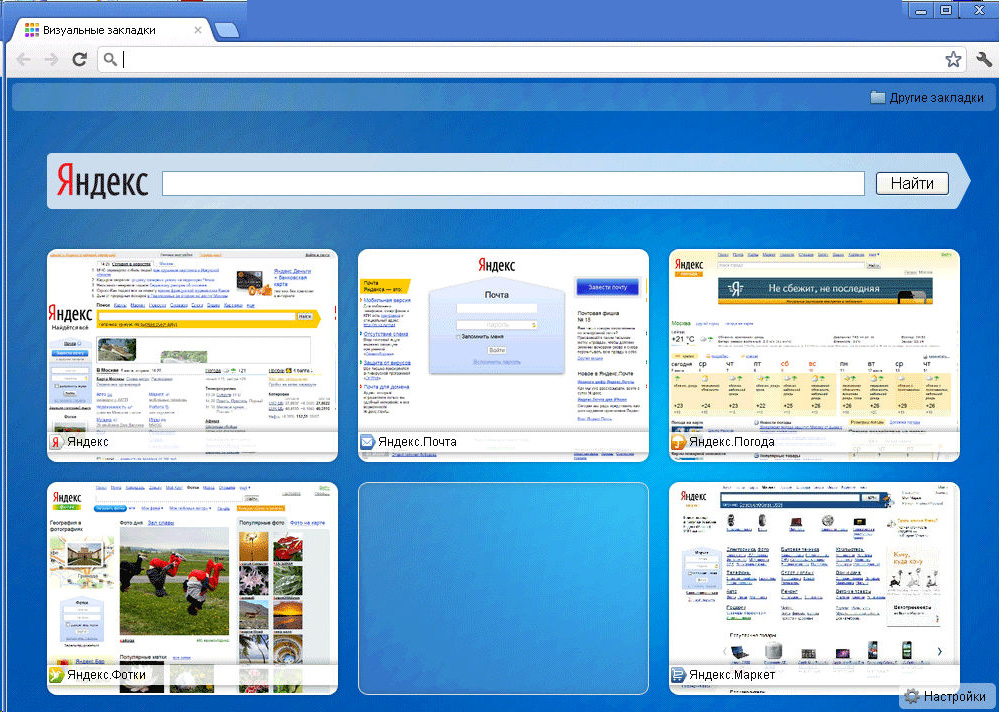
Järeldus
Kaasaegsed veebi näohooldused võimaldavad kasutajal rakendusi konfigureerida vastavalt arvutiomaniku isiklikele eelistustele. Kasutaja saab kustutada ja lisada visuaalseid vahekaarte, muutes arvutis töö mugavamaks.

